
PowerPoint プレゼンテーションには瞬間があります。ただし、ここまで来たということは、プレゼンテーションよりも Word 文書の方が自分の計画やニーズに適していると判断した可能性が十分にあります。その場合、PowerPoint PPT を Word DOC に変換 するのが合理的です。
PowerPoint PPTをオンラインでWordに変換
PPT を Word に変換した後 (doc を取得するため)、またはdocx ファイル) を使用すると、Microsoft Word の強力な編集機能、より堅牢な書式設定オプション、および (以下のファイルと比較して) 広範な印刷機能を使用できるようになります。少なくとも PowerPoint アプリでは)。この記事では、オンラインで PPT を Word に変換する方法を示し、C# のコードを使用して PPT を Word に変換する手順を説明します。 )、Java、C++、および Python。
オンラインPPTからWord DOCへのコンバーター
- Aspose Online PPT to Word Converter ページ に移動します。
- 「ファイルをドロップまたはアップロード」をクリックします。
- Word ドキュメントに変換する PowerPoint プレゼンテーションをアップロードします。
- 「変換」をクリックします。
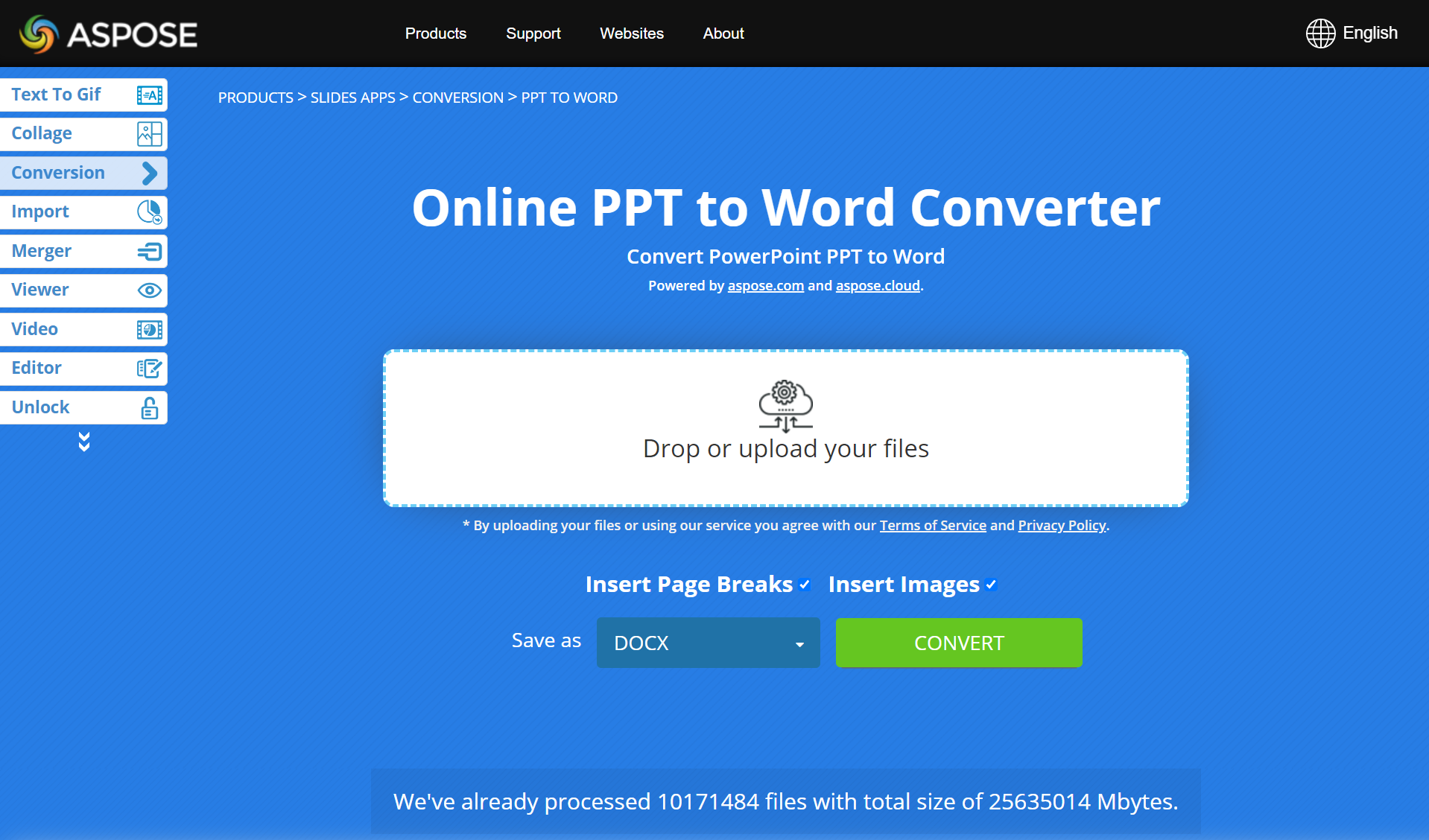
Aspose コンバータを使用して PowerPoint を Word に変換する場合、ページを分割するかどうか ([改ページの挿入] チェックボックスを使用)、および PPT スライドの画像を Word 文書のページに表示するかどうか ([改ページを挿入] チェックボックスを使用して) を指定できます。 「画像を挿入」チェックボックス)。
よくある質問
オンラインで PPT を DOC に変換するにはどうすればよいですか?
オンラインで PPT を Word に変換するには、無料の Aspose PowerPoint to Word Converter を使用するだけです。まず、Word DOC に変換するプレゼンテーションをアップロードします。次に、変換プロセスに使用するパラメータを指定します。 3 番目に、「変換」をクリックします。
PowerPoint PPTをWord DOCに変換するにはどのくらい時間がかかりますか?
PowerPoint から Word への変換操作にかかる時間は、プレゼンテーション内のスライドの数とその内容によって大きく異なります。たとえば、プレゼンテーションに単純な内容のスライドが数枚しか含まれていない場合、結果として得られる Word 文書を数分で取得できる可能性があります。
オンライン PPT から Word へのコンバーターは携帯電話でも動作しますか?
はい、そうです。 Aspose PowerPoint to Word Converter は、すべてのスマートフォン (iPhone、Android デバイス) およびプラットフォーム (macOS、Windows マシンなど) で動作します。
PPT を Word に変換する - 開発者ガイド
Aspose は、PPT プレゼンテーションを Word ドキュメントにすばやく変換できる無料の Web アプリ (オンライン PowerPoint to Word Converter など) を開発することに加えて、開発者とアプリケーションが同じタスクを実行できる API も提供します。
プロジェクトまたはコードベースに応じて、Aspose.Slides 製品を Aspose.Words と一緒に使用できます。 ) C#、Java、C++、または Python コードを実行して PPT を Word に変換します。
注: Aspose API を使用すると、PowerPoint から Word への変換以外にもさまざまなことができます。たとえば、Aspose.Slides を使用すると、プレゼンテーションの作成、プレゼンテーションの編集と操作、プレゼンテーションの画像、PDF、HTML ドキュメントなどへの変換など、プレゼンテーションに関連する多くのタスクを実行できます。
C# で PPT を Word に変換
システムを使用する;
System.Drawing.Imaging を使用します。
System.IO を使用します。
Aspose.Slides を使用します。
Aspose.Words を使用します。
SkiaSharp を使用します。
- PowerPoint を Word に変換するには、次の C# コードを実行します。
using var presentation = new Presentation();
var doc = new Document();
var builder = new DocumentBuilder(doc);
foreach (var slide in presentation.Slides)
{
// スライド画像を生成して挿入します
using var bitmap = slide.GetThumbnail(1, 1);
using var stream = new MemoryStream();
bitmap.Save(stream, ImageFormat.Png);
stream.Seek(0, SeekOrigin.Begin);
using var skBitmap = SKBitmap.Decode(stream);
builder.InsertImage(skBitmap);
// スライドのテキストを挿入します
foreach (var shape in slide.Shapes)
{
if (shape is AutoShape autoShape)
{
builder.Writeln(autoShape.TextFrame.Text);
}
}
builder.InsertBreak(BreakType.PageBreak);
}
doc.Save("document.docx");
Aspose.Slides for .NET PowerPoint 変換機能の詳細については、PowerPoint PPT の変換 セクションと 機能 を参照してください。 ) ドキュメントの記事。
Java で PowerPoint PPT を DOC に変換
指示に従って、Aspose.Slides for Java をインストール します。
Aspose.Words for Java をインストール の指示に従ってください。
aspose-slides-xx-jdkXX.jar と aspose-words-xx-jdkXX.jar を CLASSPATH に追加します。
次の Java コードを実行して、PowerPoint PPT を Word 形式に変換します。
Presentation pres = new Presentation(inputPres);
try {
Document doc = new Document();
DocumentBuilder builder = new DocumentBuilder(doc);
for (ISlide slide : pres.getSlides())
{
// スライド画像を生成して挿入します
BufferedImage bitmap = slide.getThumbnail(1, 1);
builder.insertImage(bitmap);
// スライドのテキストを挿入します
for (IShape shape : slide.getShapes())
{
if (shape instanceof AutoShape)
{
builder.writeln(((AutoShape)shape).getTextFrame().getText());
}
}
builder.insertBreak(BreakType.PAGE_BREAK);
}
doc.save(outputDoc);
} finally {
if (pres != null) pres.dispose();
}
Aspose.Slides for Java PowerPoint 変換機能の詳細については、PowerPoint の変換 セクションおよび機能 を参照してください。 ドキュメントの記事。
C++ PPT から DOC への変換
auto presentation = MakeObject<Presentation>();
auto doc = MakeObject<Aspose::Words::Document>();
auto builder = MakeObject<Aspose::Words::DocumentBuilder>(doc);
for (const auto& slide : presentation->get_Slides())
{
// スライド画像を生成して挿入します
auto bitmap = slide->GetThumbnail(1.0f, 1.0f);
builder->InsertImage(bitmap);
// スライドのテキストを挿入します
for (const auto& shape : slide->get_Shapes())
{
if (ObjectExt::Is<AutoShape>(shape))
{
auto autoShape = System::AsCast<AutoShape>(shape);
builder->Writeln(autoShape->get_TextFrame()->get_Text());
}
}
builder->InsertBreak(Aspose::Words::BreakType::PageBreak);
}
Aspose.Slides for C++ PowerPoint 変換機能の詳細については、PowerPoint PPT の変換 セクションをご覧ください。
Python で PPT を Word に変換
aspose.slides をスライドとしてインポートする
aspose.words を単語としてインポート
- 以下のコードを使用して、PPT を DOC に変換します。
presentation = slides.Presentation("pres.pptx")
doc = words.Document()
builder = words.DocumentBuilder(doc)
for index in range(presentation.slides.length):
slide = presentation.slides[index]
# スライド画像を生成して挿入します
slide.get_thumbnail(2,2).save("slide_{i}.png".format(i = index), drawing.imaging.ImageFormat.png)
builder.insert_image("slide_{i}.png".format(i = index))
for shape in slide.shapes:
# スライドのテキストを挿入します
if (type(shape) is slides.AutoShape):
builder.writeln(shape.text_frame.text)
builder.insert_break(words.BreakType.PAGE_BREAK)
doc.save("presentation.docx")
Aspose.Slides for Python の変換機能の詳細については、 PowerPoint PPT の変換 セクションを参照してください。
クラウド API を探索する
オンプレミス API に興味がない場合は、プレゼンテーションの作成、編集または操作ができる Aspose クラウド製品 を検討するとよいでしょう。また、クラウド上の他のファイルに変換します。
結論
この記事では、PPT を DOC に無料で変換できるオンライン PowerPoint から Word コンバーターを紹介しました。数秒で必要なだけ PowerPoint PPT を変換できます。さらに、さまざまなプログラミング言語で PPT から DOC への変換を実行する方法を学習しました。